如何轻松设置TP-Link路由器密码:完整步骤与实用
- By TP交易所app下载
- 2025-07-26 04:37:32
背景知识:为什么需要设置TP-Link路由器密码
在如今这个信息化时代,网络安全的重要性不断凸显。TP-Link路由器作为家用和办公网络连接的常见选择,正常使用的前提是确保网络安全。默认情况下,TP-Link路由器的管理页面是公开的,设置一个安全密码,不仅保护了你的网络不被随意访问,还能确保连接设备的数据安全。在这里,我们将详细介绍如何通过TP-Link的管理界面设置路由器密码,以及与此相关的步骤和注意事项。
访问TP-Link路由器的管理界面

首先,你需要连接到你的TP-Link路由器的网络。可以通过Wi-Fi连接到路由器的无线网络,或者使用网线连接到路由器的LAN端口。确保你的计算机或移动设备能够访问到互联网后,打开浏览器,在地址栏输入默认的管理IP地址,通常为192.168.1.1或者192.168.0.1(具体的地址可以查看路由器底部的标签)。
输入地址后,会弹出一个登录界面,你需要输入路由器的管理用户名和密码。大多数TP-Link路由器的默认用户名和密码均为“admin”,在输入完成后点击“登录”。若你之前已有修改过密码,请使用你设置的密码。
寻找密码设置选项
成功登录后,你将看到路由器的管理界面。在系统的主页中,找到“无线设置”或“Wi-Fi设置”的选项。这一般会在左侧的菜单栏中列出,不同的界面设计可能会使选项的位置有所不同,但大致都会在设置相关的选项下。
点击“无线设置”,你将进入无线网络相关的配置页面。在这里,你可以看到当前Wi-Fi网络的名称(SSID)以及安全设置的信息。一般情况下,TP-Link路由器允许用户选择不同的安全协议,包括WPA/WPA2等,建议使用WPA2以确保连接的安全性。
设置无线密码

在无线设置中,找到“无线安全”选项。你可以在这里看到“密码”或“预共享密钥”的输入框。为了保护网络安全,建议设置一个强度高的密码,这个密码应该包含大小写字母、数字以及特殊字符,并且长度最好在8个字符以上。
输入你希望设置的密码后,保存设置。具体的保存按钮通常位于界面的下方或右上角,确保在保存后等待系统反馈,确认设置已经成功。
确认设置生效
在保存密码后,系统可能会提示你重新连接Wi-Fi网络。关闭当前连接的Wi-Fi,然后重新搜索你的无线网络,输入新设置的密码进行连接。确保连上Wi-Fi后,测试一下网络是否能够正常使用,确保设定没有问题。
其他安全建议
除了密码设置,定期更换密码也是一种很好的网络安全实践。若发现有不明设备连接到你的网络,及时修改密码,并检查网络设备的安全设置。此外,可以考虑关闭WPS功能,避免被他人利用。
同时,你还可以考虑设置MAC地址过滤,只允许特定设备连接到你的网络,这样可以进一步提高网络的安全性。不过这一方式相对复杂,需要你记录所有设备的MAC地址,有一定的技术门槛。
常见问题解答
在设置TP-Link路由器密码的过程中,许多人可能会遇到一些常见问题。比如,如果忘记了登录密码,有没有办法重置?
在大多数情况下,路由器后面会有一个小孔,可以使用针状物按下以重置设备。按住约10秒后,路由器会恢复到出厂设置,记得在重置后再按照上述步骤重新进行设置。但是请注意,重置会清除所有自定义设置,必须重新配置。
另一个常见问题是为什么更改后还是无法连接。建议检查输入的密码是否正确,尤其是大小写和特殊字符。如果仍有问题,可以尝试重启路由器,许多网络问题都能通过重启解决。
总结建议
安全使用TP-Link路由器设置密码并不是一个复杂的过程,只要认真按照步骤进行,就能有效提升网络安全。保护个人隐私和网络安全是一项长期的任务,确保定期检查网络状态以及设备连接情况,以更好地维护一个安全的网络环境。
在这个信息高速发展的时代,网络安全无疑是不可忽视的重要一环。设置一个强密码、定期检查、及时调整,这些都是你应当养成的好习惯。希望本文能帮助到你,让你的网络安全更上一层楼。